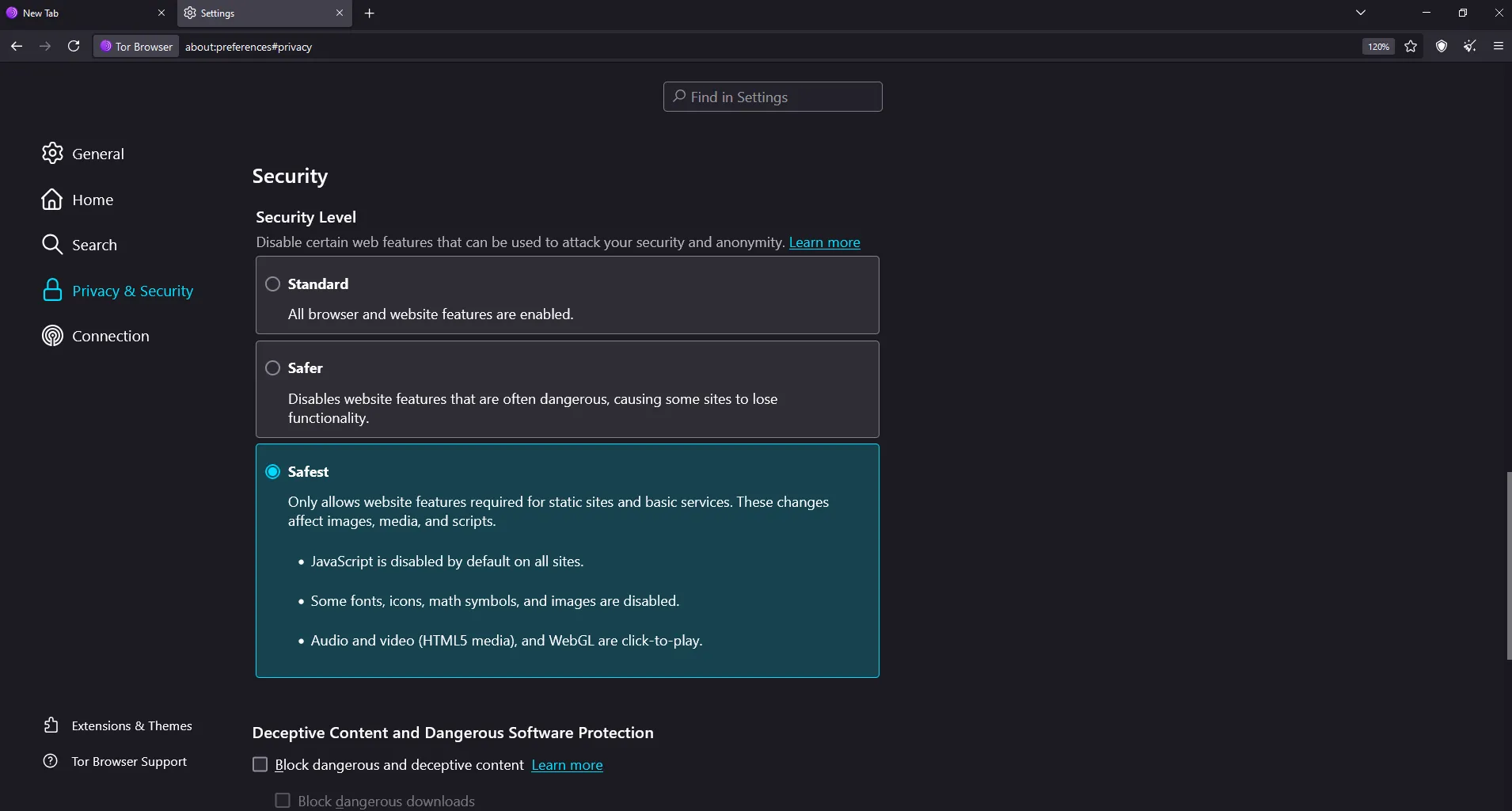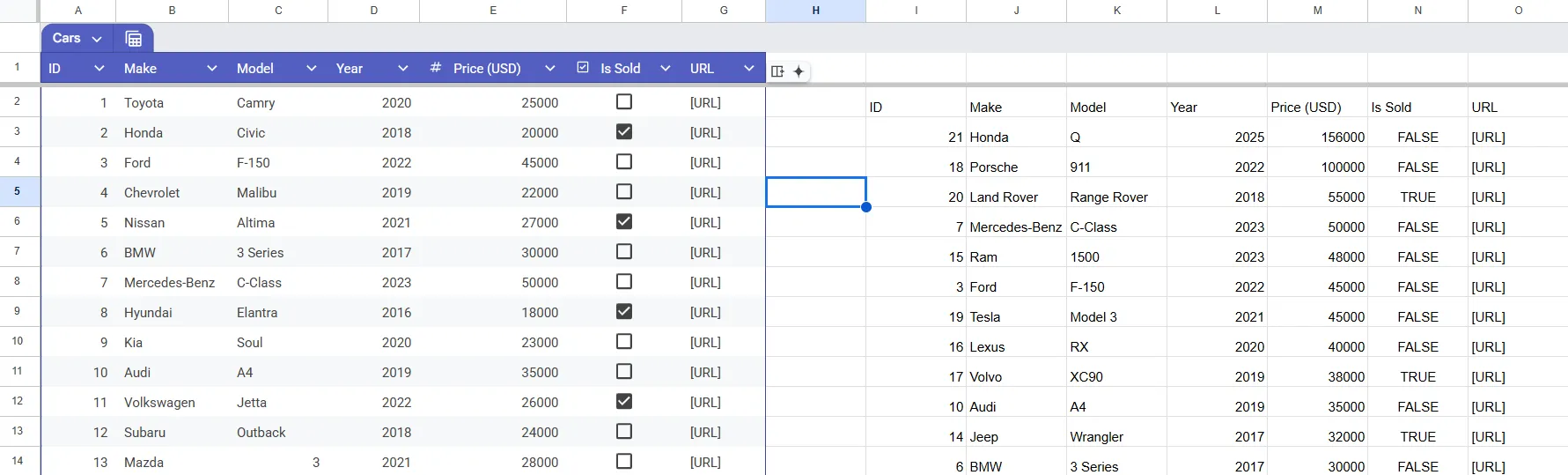Bạn có đang cảm thấy mệt mỏi khi thư viện ảnh trên iPhone của mình tràn ngập hàng ngàn bức ảnh mà bạn hiếm khi xem lại? Tình trạng Camera Roll lộn xộn không chỉ gây khó chịu khi tìm kiếm mà còn ngốn rất nhiều dung lượng lưu trữ quý giá của thiết bị. Với kinh nghiệm cá nhân, tôi đã nhận ra rằng mình cần chủ động hơn trong việc quản lý ảnh trên iPhone để tránh tình trạng này. Bài viết này sẽ chia sẻ một quy trình đơn giản nhưng đa bước, giúp bạn dọn dẹp ảnh iPhone một cách hiệu quả, giữ cho thư viện ảnh luôn gọn gàng và dễ kiểm soát, từ đó giải phóng đáng kể không gian lưu trữ và nâng cao trải nghiệm sử dụng điện thoại của bạn.
1. Kiểm Tra và Tinh Chỉnh Thư Mục “Yêu Thích” (Favorites) Định Kỳ
Tôi thường đánh dấu hình ảnh là “Yêu thích” khi muốn chia sẻ chúng với người khác, vì đây là cách dễ dàng để tìm lại chúng trong danh mục. Tuy nhiên, trong khi một số người để ảnh ở đây để truy cập đơn giản, tôi hiếm khi xem lại chúng sau này. Vì vậy, cách hợp lý duy nhất để ngừng lộn xộn và tổ chức ảnh iPhone của tôi là kiểm tra lại phần này trong ứng dụng Ảnh.
Mỗi tháng, tôi sẽ xem lại các bức ảnh đã đánh dấu “Yêu thích” và đánh giá nghiêm túc xem liệu tôi có thực sự muốn giữ chúng hay không. Hầu hết thời gian, câu trả lời là không; tôi đã sử dụng chúng cho mục đích của mình, đó là đăng lên Instagram hoặc chia sẻ với bạn bè và gia đình. Nếu cần hình ảnh đó sau này, tôi luôn có thể lấy lại từ nơi tôi đã chia sẻ. Tuy nhiên, vì nó không cần chiếm không gian trên điện thoại, tôi không muốn thấy nó trong thư mục “Yêu thích” của mình nữa.
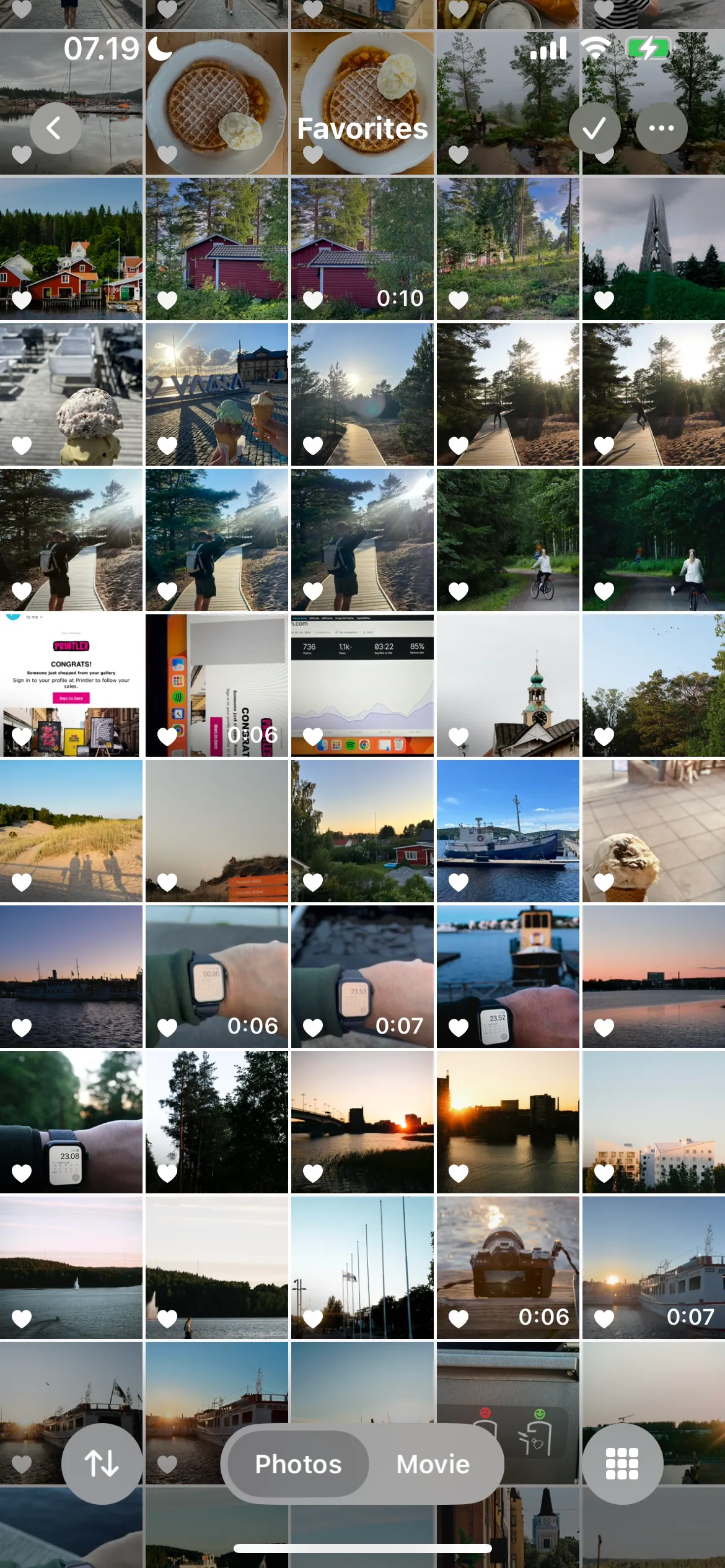 Quản lý ảnh yêu thích iPhone trong ứng dụng Ảnh
Quản lý ảnh yêu thích iPhone trong ứng dụng Ảnh
2. Dọn Dẹp Thư Mục “Ảnh Chụp Màn Hình” (Screenshots) Thường Xuyên
Hầu hết các ảnh chụp màn hình của tôi đều có mục đích thực tế. Tôi thường giữ chúng khi đi du lịch để xem hướng dẫn phương tiện công cộng, đặc biệt khi có thể không truy cập được dữ liệu di động. Trong các trường hợp khác, tôi chụp màn hình email, sao kê và các tài liệu khác mà tôi sẽ cần trong tương lai gần.
Ngoài một vài ảnh chụp màn hình, tôi hiếm khi cần giữ chúng lâu hơn khoảng ba tháng sau khi chụp. Tuy nhiên, chúng là một trong những thứ dễ bị quên nhất – và theo thời gian, chúng sẽ vô cớ làm lộn xộn Camera Roll của tôi và chiếm mất không gian lưu trữ. May mắn thay, iPhone của tôi có một thư mục riêng dành cho ảnh chụp màn hình. Vào đây và xóa mọi thứ rất đơn giản và chỉ mất vài phút. Tôi thường làm điều này 1-2 tháng một lần, và tôi luôn thực hiện nó sau mỗi chuyến đi.
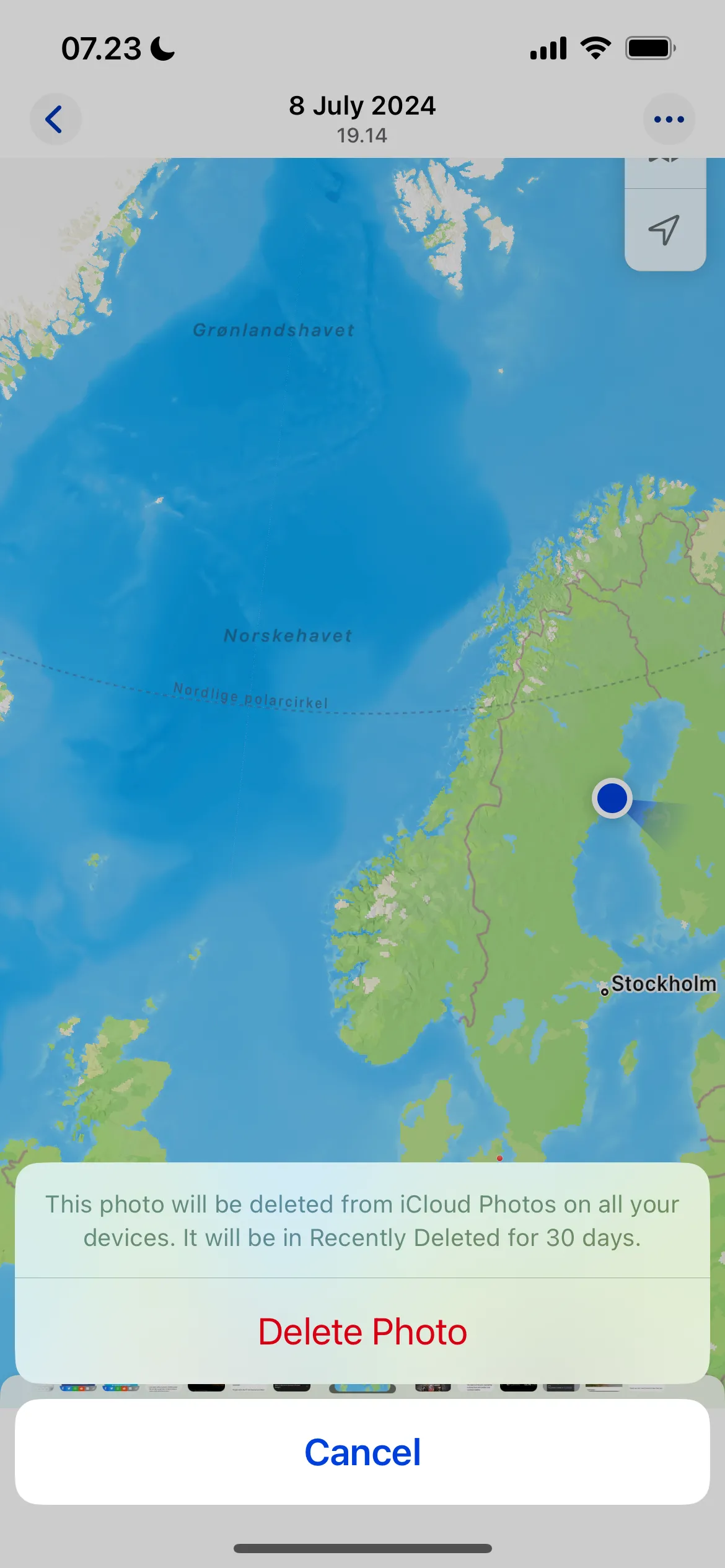 Xóa ảnh chụp màn hình trên iPhone trong thư mục Screenshots
Xóa ảnh chụp màn hình trên iPhone trong thư mục Screenshots
3. Loại Bỏ Các Tệp Ảnh Trùng Lặp (Duplicates)
Đôi khi tôi tải về các hình ảnh trùng lặp, đặc biệt là khi lưu ảnh từ máy ảnh full-frame của mình. Vì các tệp này thường có kích thước lớn hơn nhiều, chúng nhanh chóng chiếm mất không gian lưu trữ. Tôi chắc chắn rằng mình đã không cần nâng cấp iCloud sớm như vậy nếu tôi đã xóa các tệp trùng lặp của mình.
May mắn thay, ứng dụng Ảnh trên iPhone cũng có một thư mục để loại bỏ các tệp trùng lặp. Khi tôi dọn dẹp điện thoại, việc vào đây và xóa bất kỳ bản trùng lặp nào rất dễ dàng. Tôi thường ngạc nhiên khi thấy có bao nhiêu bản trùng lặp và đây là một trong những cách dễ nhất để giải phóng dung lượng iPhone.
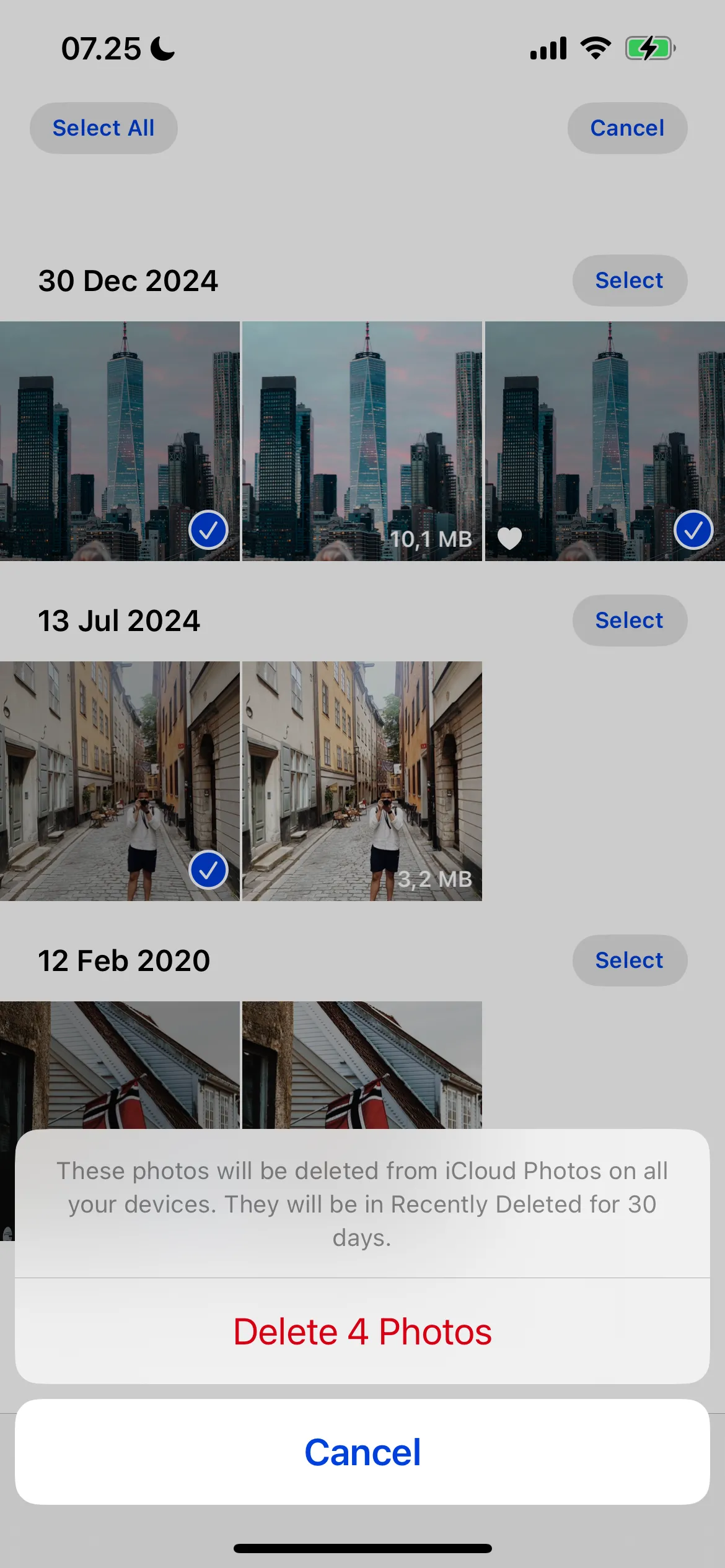 Loại bỏ ảnh trùng lặp trên iPhone để giải phóng dung lượng
Loại bỏ ảnh trùng lặp trên iPhone để giải phóng dung lượng
4. Rà Soát Ảnh Chụp Sau Mỗi Chuyến Đi
Khi đi du lịch, tôi thường chụp nhiều ảnh và có xu hướng lưu trữ nhiều hơn mức cần thiết. Mọi thứ dường như đáng giữ lại trong một chuyến đi, nhưng một khi trở về nhà, tôi có thể xem lại Camera Roll của mình với một tâm trí tỉnh táo hơn.
Đầu tiên, tôi đánh dấu bất cứ thứ gì tôi có thể muốn giữ lại là “Yêu thích”. Tôi cũng gửi những hình ảnh mà người khác có thể muốn xem để đảm bảo rằng tôi không xóa bất cứ thứ gì quan trọng đối với người khác. Mọi thứ còn lại sẽ bị xóa. Vài ngày sau, tôi sẽ đánh giá lại các ảnh “Yêu thích” của mình. Nếu tôi không muốn giữ lại một bức ảnh nào đó, tôi cũng sẽ xóa nó.
5. Chuyển Ảnh Sang Dịch Vụ Lưu Trữ Đám Mây
Ngoài iCloud, tôi còn lưu trữ ảnh của mình trên Google Drive và Dropbox. Tôi lưu hầu hết ảnh từ máy ảnh full-frame của mình trong Dropbox, trong khi Google Drive là lựa chọn hàng đầu cho ảnh chụp từ điện thoại. Trong một số trường hợp, tôi sẽ chuyển ảnh từ điện thoại thay vì giữ chúng trong Camera Roll.
Hầu hết thời gian, tôi lưu trữ ảnh cũ hơn trên điện thoại – được phân loại là bất cứ thứ gì cũ hơn ba năm – trong Google Drive. Vì tôi luôn sao lưu ảnh từ máy ảnh full-frame của mình vào Dropbox, tôi chỉ giữ chúng trên điện thoại nếu tôi thực sự nghĩ rằng mình sẽ cần truy cập chúng. Tôi có ứng dụng Dropbox trên điện thoại, vì vậy việc tải lại ảnh không hề khó khăn.
6. Tìm Kiếm và Xóa Ảnh Theo Thiết Bị Chụp
Ngoài việc có rất nhiều ảnh từ máy ảnh full-frame, tôi thường lưu ảnh từ các máy ảnh cũ trên điện thoại của mình. Khi tôi đã không dọn dẹp Camera Roll trong một thời gian, tôi thường quên mất những bức ảnh đó. May mắn thay, tôi không cần phải cuộn qua hàng năm trời ảnh để tìm chúng.
iPhone của tôi có một tính năng hữu ích cho phép tôi tìm kiếm hình ảnh dựa trên thiết bị đã chụp chúng. Vì vậy, nếu tôi muốn xóa hình ảnh từ một thiết bị cụ thể, tôi có thể làm cho quá trình này mượt mà hơn nhiều so với việc phải tìm kiếm thủ công. Tính năng này không hoạt động với các iPhone khác, nhưng nếu bạn có máy ảnh DSLR, tôi khuyên bạn nên thử mẹo này để quản lý thư viện ảnh iPhone hiệu quả hơn.
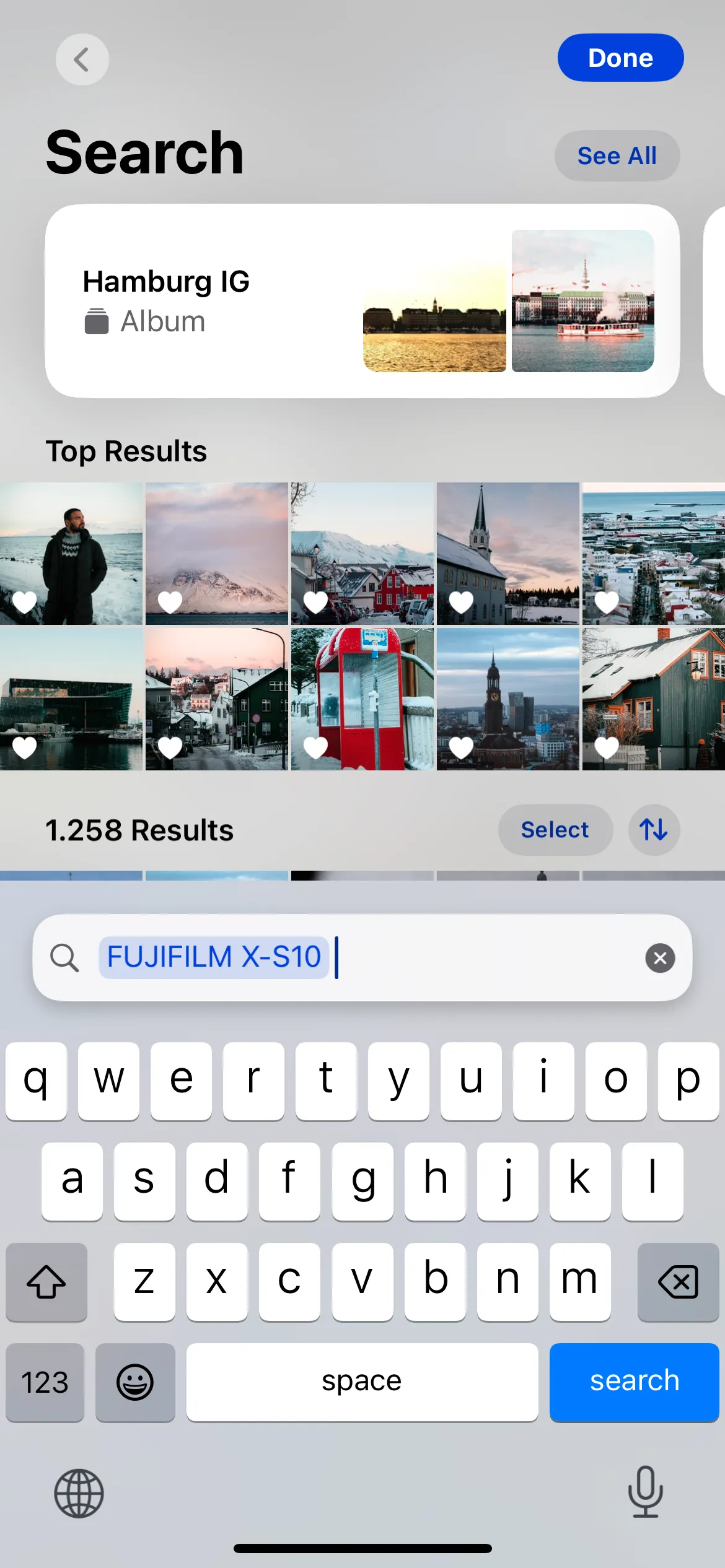 Tìm kiếm ảnh theo tên máy ảnh Fujifilm trên iPhone
Tìm kiếm ảnh theo tên máy ảnh Fujifilm trên iPhone
7. Xóa Ảnh Ngay Sau Khi Chia Sẻ
Một trong những cách dễ nhất tôi đã dọn dẹp ảnh trên iPhone và làm chủ ứng dụng Ảnh là không giữ lại hình ảnh sau khi gửi chúng cho người khác. Tôi thường chụp ảnh bạn bè và gia đình khi đi chơi, và tôi thường gửi cho họ tất cả mọi thứ. Điều này thường có nghĩa là họ sẽ nhận được hơn 10 phiên bản của cùng một bức ảnh – điều này rất tuyệt vời để giúp họ chọn xem họ có thực sự muốn sử dụng từng bức ảnh hay không.
Tuy nhiên, điều này ít lý tưởng hơn đối với tôi. Tôi thường giữ mọi phiên bản của những bức ảnh này sau khi chuyển chúng đi, trong khi thực tế tôi chỉ cần một. Để giải quyết vấn đề này, giờ đây tôi chỉ giữ một phiên bản của mỗi hình ảnh và sau đó xóa phần còn lại.
8. Loại Bỏ Các Album (Folders) Không Còn Cần Thiết
Tổ chức ảnh vào album là một trong những cách tốt nhất để tôi phân loại hình ảnh của mình. Mặc dù tôi chủ yếu sử dụng chúng cho du lịch, tôi cũng sẽ tạo các thư mục cho các sự kiện đặc biệt. Làm như vậy giúp tôi dễ dàng giữ mọi thứ được tổ chức và truy cập ảnh của mình bất cứ khi nào tôi cần.
Nhưng việc tạo một thư mục không có nghĩa là tôi sẽ cần nó mãi mãi. Thay vì tích trữ các thư mục khác nhau, tôi nghĩ sẽ dễ dàng hơn khi xóa chúng khi chúng không còn phục vụ mục đích của mình. Khi làm điều này, tôi cũng có thể quyết định những hình ảnh nào tôi muốn giữ lại trong mỗi thư mục.
Tôi kiểm tra các thư mục của mình ít thường xuyên hơn các phần khác của ứng dụng Ảnh; đó thường là điều tôi làm khoảng sáu tháng một lần. Làm như vậy giúp việc dọn dẹp ảnh iPhone của tôi có ý nghĩa hơn.
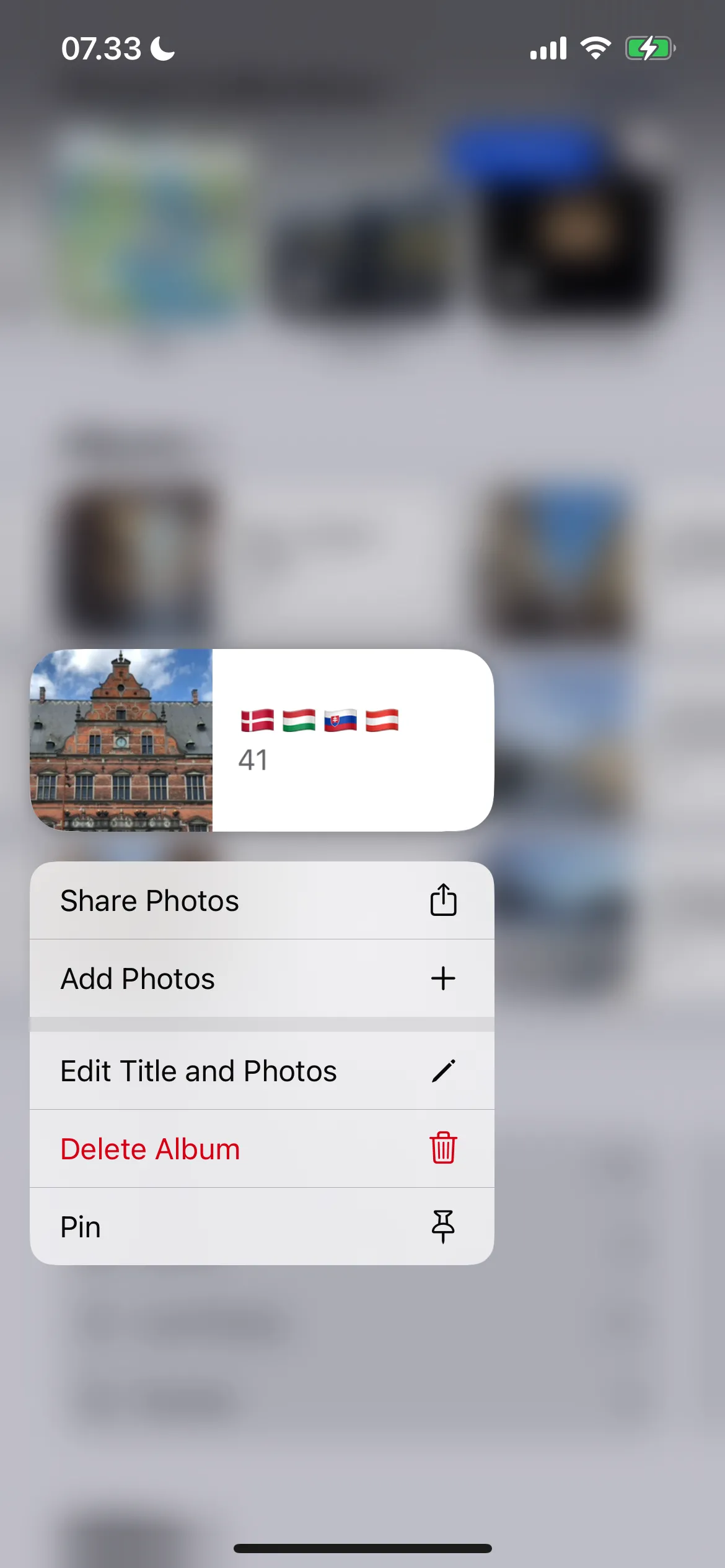 Cách xóa một album ảnh trên hệ điều hành iOS
Cách xóa một album ảnh trên hệ điều hành iOS
9. Xóa Sạch Thư Mục “Đã Xóa Gần Đây” (Recently Deleted)
Dọn dẹp Camera Roll không chỉ đơn thuần là xóa ảnh khỏi các thư mục chính. Mặc dù các tệp sẽ tự động bị xóa sau 30 ngày, tôi thà không chờ đợi. Vì vậy, tôi sẽ vào thư mục “Đã Xóa Gần Đây” và loại bỏ mọi thứ tôi vừa xóa.
Trước khi hoàn tất việc xóa, tôi sẽ nhanh chóng kiểm tra và đảm bảo rằng mình không xóa nhầm bất kỳ thứ gì. Sau khi đã làm điều đó, tôi cảm thấy tự tin hơn. Làm như vậy đảm bảo rằng tôi thực sự dọn dẹp điện thoại của mình và không giữ lại bất cứ thứ gì không cần thiết.
10. Kiểm Tra và Tinh Chỉnh Thư Mục “Đã Lưu Gần Đây” (Recently Saved)
Tôi lưu rất nhiều hình ảnh để có thể sử dụng chúng ở những nơi khác, điều này có nghĩa là thư mục “Đã Lưu Gần Đây” của tôi luôn lớn hơn mức trung bình của một người. Tuy nhiên, vấn đề lớn nhất của tôi với thư mục này là hầu hết các hình ảnh xuất hiện ở đây đều không phải là “mới được lưu” gần đây. Đôi khi tôi thấy những bức ảnh đã hơn bốn năm tuổi, điều này khá khó chịu.
Khi dọn dẹp Camera Roll, tôi sẽ xem qua thư mục “Đã Lưu Gần Đây” và xóa bất cứ thứ gì tôi không còn cần. Đối với những hình ảnh mới hơn tôi đã thêm, điều này cũng quan trọng không kém; nó có nghĩa là tôi loại bỏ tất cả các hình ảnh đã phục vụ mục đích của chúng. Nếu tôi cần hình ảnh đó sau này, tôi thường có thể truy tìm lại nguồn gốc đã lưu.
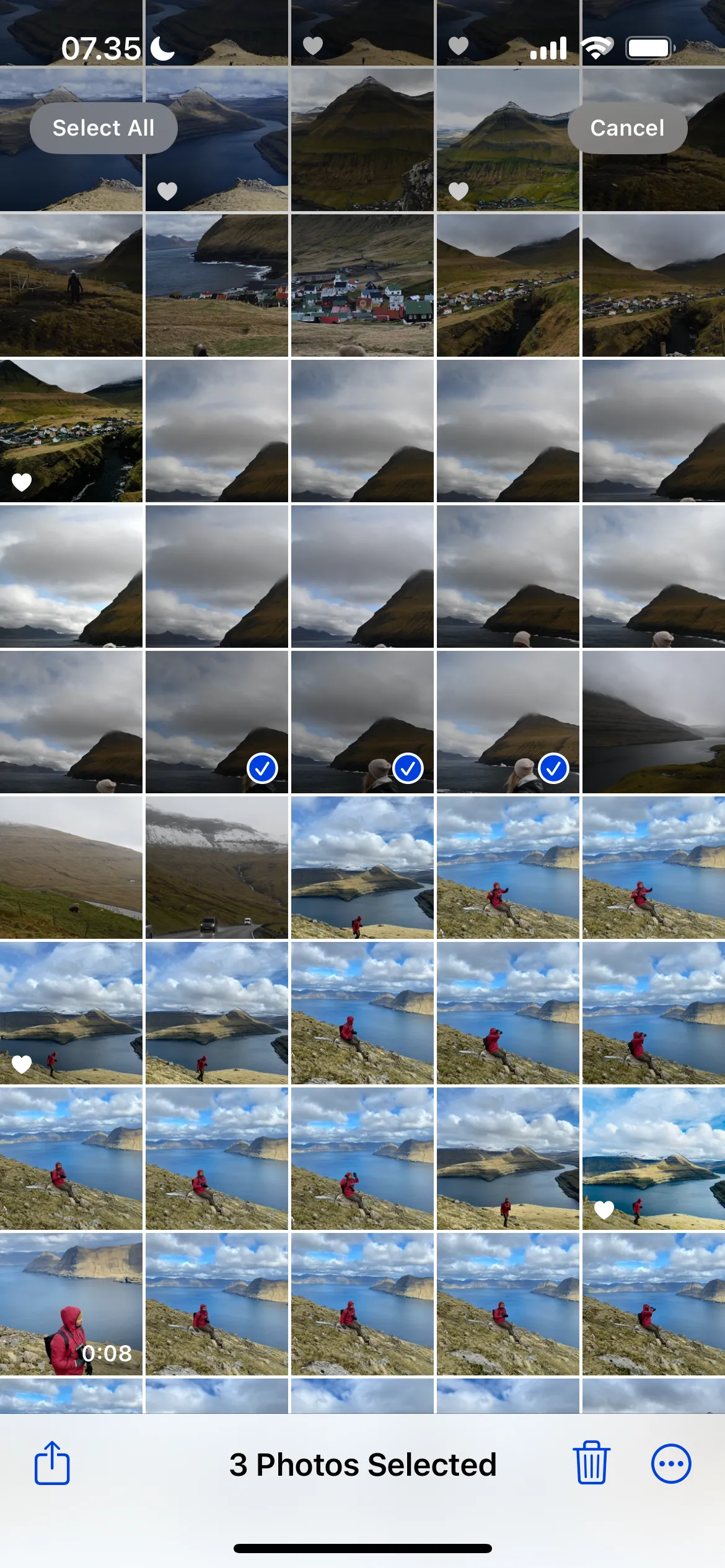 Thư mục Đã lưu gần đây (Recently Saved) trong ứng dụng Ảnh của iPhone
Thư mục Đã lưu gần đây (Recently Saved) trong ứng dụng Ảnh của iPhone
Ban đầu, việc này có vẻ đáng sợ, nhưng tôi thấy việc giữ cho ứng dụng Ảnh trên iPhone luôn gọn gàng khá dễ dàng. Nó chỉ đòi hỏi một chút chủ động và một vài hệ thống rõ ràng. Hãy thử áp dụng các mẹo này để giải phóng dung lượng iPhone và trải nghiệm sự khác biệt. Đừng quên theo dõi thuthuatdidong.net để cập nhật thêm các mẹo hay về công nghệ!